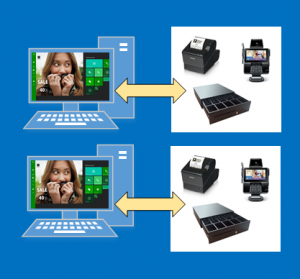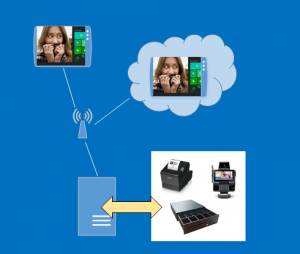Koble eksterne enheter til salgsstedet
Denne artikkelen beskriver hvordan du kobler eksterne enheter til Retail POS.
Notat
Hvis du vil ha bestemte installasjonsinstruksjoner, kan du se Konfigurere og installere Retail Hardware Station og Konfigurere, installere og aktivere Moderne salgssted (MPOS).
Nøkkelkomponenter
Flere komponenter brukes til å definere relasjonene mellom en butikk, kasser på salgsstedet eller kanaler i butikken, og de eksterne handelsenhetene som disse kassene eller kanalene bruker for å behandle transaksjoner. Dette avsnittet beskriver hver komponent og forklarer hvordan den skal brukes i en distribusjon av butikk.
Kasser på salgssted
Navigasjon: I Commerce headquarters går du til Detaljhandel og handel > Kanaloppsett > Salgsstedsoppsett > Kasser.
Kassen på salgsstedet er en enhet som brukes til å definere egenskapene til en bestemt forekomst av salgsstedet. Disse egenskapene inkluderer maskinvareprofilen eller oppsettet for eksterne enheter som skal brukes i kassen, butikken som kassen er tilordnet og den visuelle opplevelsen for brukeren som logger på kassen.
Enheter
Navigasjon: Gå til Detaljhandel og handel > Kanaloppsett > Salgsstedsoppsett > Enheter.
En enhet er en enhet som representerer en fysisk forekomst av en enhet som er tilordnet en kasse på salgsstedet. Når en enhet opprettes, tilordnes den til en kasse på salgsstedet. Enhetsenheten registrerer informasjon om når en kasse på salgsstedet aktiveres, klienttypen som brukes og programpakken som er distribuert til en bestemt enhet.
Enheter kan være av følgende typer:
- Retail Modern POS
- Retail Modern POS – Android
- Retail Modern POS – iOS
- Store Commerce
- Store Commerce for nett
Notat
Etter avskrivningen av Retail-hybridappene for iOS og Android, får programtypene «Retail Modern POS – iOS» og «Retail Modern POS – Android» de nye navnene «Store Commerce for iOS» og «Store Commerce for Android».
Store Commerce-app
Store Commerce-appen er et klientprogram for salgssted som installeres i Windows 10 eller nyere PC-basert operativsystem. Hvis programtypen Store Commerce-appen er tilordnet til en enhet, kan nedlastingspakken angis for en bestemt enhet. Nedlastingspakken kan tilpasses slik at den inkludere ulike versjoner av installasjonspakken. Muligheten til å distribuere forskjellige pakker gir fleksibilitet i tilfeller der ulike kasser på salgssted må ha ulike integreringer. Store Commerce-appen distribueres sammen med en innebygd maskinvarestasjon.
Store Commerce for nett
Store Commerce for nett er et nettleserbasert salgssted. Siden det kjører i nettleseren, krever ikke Store Commerce for nett Windows 10 eller et nyere PC-basert operativsystem. Hvis programtypen Store Commerce for nett er tilordnet til en bestemt enhet i headquarters, kan denne enheten brukes i nettleseren uten behov for å laste ned eller installere en pakke. Store Commerce for nett krever en maskinvarestasjonen for å kunne bruke maskinvare utover tastatur, kortbasert strekkodeskanning.
Maskinvareprofil
Navigasjon: Gå til Detaljhandel og handel > Kanaloppsett > Salgsstedsoppsett > Salgsstedsprofiler > Maskinvareprofiler.
En maskinvareprofil identifiserer maskinvaren som er koblet til en kasse på salgsstedet via en integrert eller delt maskinvarestasjon. Maskinvareprofilen brukes også til å angi parametere for betalingsprosessor som skal brukes under kommunikasjon med SDK for betaling (Software Development Kit). SDK for betaling distribueres som en del av maskinvarestasjonen.
Maskinvarestasjon
Navigasjon: Gå til Detaljhandel og handel > Kanaler > Butikker > Alle butikker, velg en butikk, og velg deretter hurtigfanen Maskinvarestasjoner.
En maskinvarestasjon er en forekomst av forretningslogikk som styrer tilbehør for salgssted. En maskinvarestasjon installeres automatisk sammen med Store Commerce-appen. Maskinvarestasjonen kan eventuelt installeres som en frittstående komponent, og deretter brukes av Store Commerce-appen eller Store Commerce for nett via en nettjeneste. Maskinvarestasjonen må være definert på kanalnivå.
Scenarier
Store Commerce-appen med tilkoblede eksterne enheter
Hvis du vil koble Store Commerce-appen til enheter på salgssted i et tradisjonelt scenario for fast salgssted, må du først gå til kassen og tilordne en maskinvareprofil til den. Du kan finne kassen på salgsstedet under Detaljhandel og handel > Kanaloppsett > Salgsstedsoppsett > Kasser.
Når du har tilordnet maskinvareprofilen, synkroniserer du endringer til kanaldatabasen ved hjelp av distribusjonsplanen Kasser. Du finner distribusjonsplanene under Detaljhandel og handel > IT for handel og detaljhandel > Distribusjonsplan.
Konfigurer deretter en dedikert maskinvarestasjon for kanalen. Gå til Detaljhandel og handel > Kanaler > Butikker > Alle butikker, og velg en butikk.
I hurtigfanen Maskinvarestasjoner velger du Legg til for å legge til en maskinvarestasjon. Velg Dedikert som maskinvarestasjonstype, og skriv deretter inn en beskrivelse. Feltet Maskinvareprofil kan stå tomt, fordi maskinvareprofilen som brukes i dette scenarioet, kommer fra selve kassen på salgsstedet. Synkroniser deretter endringene med kanalen ved å bruke distribusjonsplanen Kanalkonfigurasjon. Du finner distribusjonsplanene under Detaljhandel og handel > IT for handel og detaljhandel > Distribusjonsplan.
I Store Commerce-appen bruker du operasjonen Velg maskinvarestasjon til å velge maskinvarestasjonen som samsvarer med verdien du tidligere angav for beskrivelsen, og deretter angir du Aktiv for maskinvarestasjonen.
Notat
- Noen endringer i maskinvareprofil, for eksempel endringer i kassaskuffer, krever at det åpnes et nytt skift etter at endringene er synkronisert til kanalen.
- Store Commerce for nett må bruke den frittstående maskinvarestasjonen til å kommunisere med eksterne handelsenheter.
Store Commerce-appen eller Store Commerce for nett med frittstående maskinvarestasjon
I dette scenarioet deles en frittstående maskinvarestasjon av klientene for Store Commerce-appen og Store Commerce for nett. Dette scenarioet krever at du oppretter en delt maskinvarestasjon og angir nedlastingspakken, porten og maskinvareprofilen som maskinvarestasjonen bruker. Du definerer en ny maskinvarestasjon ved å velge hurtigfanen Maskinvarestasjoner i den bestemte kanalen (Detaljhandel og handel > Kanaler > Butikker > Alle butikker) og legge til en ny maskinvarestasjon av typen Delt.
Deretter angir du en beskrivelse som hjelper kassereren med å identifisere maskinvarestasjonen. I feltet Vertsnavn angir du URL-adressen for vertsmaskinen i følgende format: https://<MachineName:Port>/HardwareStation. (Erstatt <Maskinnavn:Port> med det faktiske maskinnavnet på maskinvarestasjonen.) For en frittstående maskinvarestasjon må du også angi terminal-ID-en for elektronisk pengeoverføring (EFT). Denne verdien identifiserer EFT-terminalen som er koblet til maskinvarestasjonen når betalingstilkoblingen kommuniserer med betalingsleverandøren.
Gå deretter fra maskinen som er vert for maskinvarestasjonen, til kanalen i Headquarters, og velg maskinvarestasjonen. Velg deretter Last ned for å laste ned installasjonsprogrammet for maskinvarestasjonen, og installer maskinvarestasjonen. Hvis du vil ha mer informasjon om hvordan du installerer maskinvarestasjonen, kan du se Konfigurere og installere Retail Hardware Station.
Deretter, fra Store Commerce-appen eller Store Commerce for nett, bruker du operasjonen Velg maskinvarestasjon for å velge maskinvarestasjonen som ble installert tidligere. Velg Par for å opprette en sikker relasjon mellom salgsstedet og maskinvarestasjonen. Dette trinnet må fullføres én gang for hver kombinasjon av salgssted og en maskinvarestasjon.
Når maskinvarestasjonen er sammenkoblet, brukes den samme operasjonen for å aktivere maskinvarestasjonen når den er i bruk. I dette scenarioet skal maskinvareprofilen tilordnes profilen for den delte maskinvarestasjonen i stedet for selve kassen. Hvis ingen maskinvareprofil er tilordnet direkte til maskinvarestasjonen av en eller annen grunn, brukes maskinvareprofilen som er tilordnet til kassen.
Klientvedlikehold
Kasser
Kasser på salgssted behandles hovedsakelig gjennom kassen, og også gjennom profiler som er tilordnet til kasser. Attributter som er spesifikke for én enkelt kasse administreres på kassenivå. Disse attributtene omfatter butikken der kassen brukes, kassenummeret, beskrivelsen og EFT-terminal-ID-en som er spesifikk for kassen.
Salgsstedsprofiler
Du kan finner salgsstedsprofilene under Detaljhandel og handel>Kanaloppsett>Oppsett av salgssted>Salgsstedsprofiler. Det er nyttig å administrere mange deler av en kasse gjennom profiler, fordi profilene kan deles av mange kasser. Profiler kan tilordnes én enkelt kasse eller, hvis en profil er effektiv på hele butikken, til butikken. Avsnittene nedenfor beskriver salgsstedsprofiler og hvordan de brukes.
Frakoblet profil
Den frakoblede profilen angis på lagernivå. Den brukes til å angi innstillingene for opplasting for transaksjoner som utføres en kasse for salgssted når kassen ikke er tilkoblet kanaldatabasen.
Funksjonalitetsprofil
Funksjonsprofilen angis på butikknivå. Den brukes til å angi innstillinger for hele butikken om funksjoner som kan utføres på salgsstedet. Funksjonene nedenfor administreres gjennom funksjonsprofilen. Disse funksjonene er ordnet etter hurtigfane.
Hurtigfanen Generelt:
- International Organization for Standardization (ISO).
- Opprette en kunde i frakoblet modus.
- Kvitteringsprofil for e-post.
- Påloggingsgodkjenning for sentralstab.
Hurtigfanen Funksjoner:
- Behandling av pålogging og utvidet pålogging.
- Økonomiske og valutarelaterte deler av salgsstedet, for eksempel muligheten til registrere priser og om desimaler er nødvendig for mindre valuta.
- Aktivere tidsregistrering gjennom salgsstedet.
- Hvordan produktene og betalinger vises på salgsstedet og på kvitteringer.
- Administrasjon av sagsoppgjør.
- Parametere for transaksjonsbevaring for kanaldatabase.
- Hvordan kunder slås opp og opprettes fra salgsstedet.
- Hvordan rabatter beregnes.
Hurtigfanen Beløp:
- Maksimums- og minimumspriser som er tillatt.
- Rabattprogram og -beregning.
Hurtigfanen Informasjonskoder:
- Alle aspekter av hvordan informasjonskoder behandles på salgsstedet. Hvis du vil ha mer informasjon, kan du se Informasjonskoder og informasjonskodegrupper.
Hurtigfanen Kvitteringsnummerering:
- Angi masker for kvitteringsnummerering, som kan omfatte segmenter for butikknummer, terminalnummer, konstanter og om salg, returer, salgsordrer og tilbud skal skrives ut i separate serier, eller om alle skal følge samme sekvens.
Kvitteringsprofiler
Kvitteringsprofiler tilordnes direkte til skrivere i maskinvareprofilen. De brukes til å angi hvilke kvitteringstyper som skrives ut på en bestemt skriver. Profilene omfatter innstillinger for kvitteringsformater og innstillinger som bestemmer om kvitteringer alltid skrives alltid, eller om kassereren blir bedt om å bestemme om kvitteringen skal skrives ut. Ulike skrivere kan også bruke ulike kvitteringsprofiler. Skriver 1 er for eksempel en standard termisk kritteringsskriver og har derfor mindre kvitteringsformater. Skriveren 2 er imidlertid en skriver for kvitteringer i full størrelse som brukes til å skrive ut kvitteringer for kundebestillinger, som krever mer plass. Hvis du vil ha mer informasjon, kan du se Konfigurere en kvitteringsprofil.
Maskinvareprofiler
Maskinvareprofiler er forklart som en komponent for klientoppsett tidligere i denne artikkelen. Maskinvareprofiler tilordnes direkte til kassen på salgsstedet eller til en delt maskinvareprofil og brukes til å angi typene enheter som en bestemt kasse på salgsstedet eller maskinvareprofil bruker. Maskinvareprofiler kan også brukes til å angi EFT-innstillinger som brukes til å kommunisere med SDK for betaling.
Visuelle profiler
Visuelle profiler brukes til å angi temaet for en bestemt kasse og tilordnes på kassenivå. Profilene omfatter innstillinger for programtypen som brukes (Store Commerce-appen eller Store Commerce for nett), uthevingsfarge og tema, skriftutvalget, bakgrunnen på påloggingssiden og bakgrunnen for salgsstedet. Hvis du vil ha mer informasjon, kan du se Opprette visuelle profiler for salgssted.
Tilpassede felter
Du kan opprette egendefinerte felt for å legge til felt som ikke følger med som standard, for salgsstedet. Hvis du vil ha mer informasjon om hvordan du bruker egendefinerte felt, kan du se blogginnlegget om å arbeide med egendefinerte felt.
Språktekst
Ved overstyre standardstrenger på salgsstedet ved hjelp av tekstoppføringer for språket. Hvis du vil overstyre en streng på salgsstedet, legge til en ny språktekstlinje. Angi deretter en ID, standardstrengen som skal overstyres og teksten som skal vises på salgsstedet i stedet for standardstrengen.
Konfigurasjon av kanalrapporter
Du definere rapportene som er tilgjengelige for kanalen på siden Konfigurasjon av kanalrapporter. Du kan opprette nye rapporter ved å angi XML-definisjonen for rapporten, og tilordne rapporten til en bestemt tillatelsesgruppe på salgsstedet.
Enheter
Enheter er beskrevet tidligere i denne artikkelen. De brukes til å administrere aktiveringen av en bestemt kasse på salgsstedet. Enheter brukes også til å angi programmet som skal brukes for en bestemt kasse. Her er statusene for enhetsaktivering:
- Venter – Enheten er klar til å bli aktivert.
- Aktivert – Enheten er aktivert.
- Deaktivert – Enheten er deaktivert i for hovedkontoret eller gjennom salgsstedet.
- Deaktivert – Enheten er deaktivert.
Aktiveringsrelatert tilleggsinformasjon inkluderer arbeideren som endret aktiveringsstatus for enheten, og et tidsstempel for aktiveringen og om enhetskonfigurasjonen er godkjent.
Klientdatasynkronisering
Alle endringer i en klient på salgsstedet, unntatt endringer i statusen for enhetsaktivering, må synkroniseres til kanaldatabasen for å tre i kraft. Hvis du vil synkronisere endringer til kanaldatabasen, går du til Detaljhandel og handel>IT for detaljhandel og handel>Distribusjonsplan, og kjører den påkrevde distribusjonsplanen. For klientendringer må du kjøre distribusjonsplanene Kasser og Kanalkonfigurasjon.